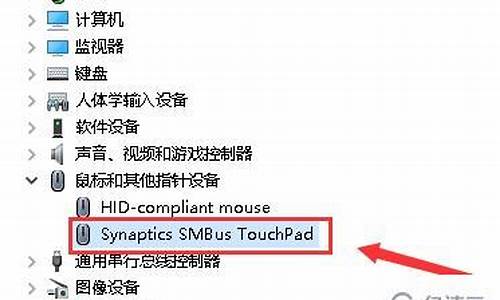win7计划任务重启_win7任务开机启动程序
1.Win7系统使用技巧之利用任务实现自动关机
2.Win7系统如何使用任务功能定时开启某个应用程序
3.win7创建任务自动关机命令

相信大家都知道win7系统中有一个任务程序,可以添加任务,到了设定的时间系统自动执行设置的,非常的便利。而有些雨林木风win7用户就想要创建任务关机,那么在win7关机怎么设置呢?接下来请大家跟小编一起学习一下win7添加任务关机的方法。
具体方法:
1、从“开始”菜单进入“控制面板--管理工具--任务程序”,进入任务后,点击右侧的“创建基本任务”;
2、在创建基本任务设置中,填写任务名称以及创建任务作用描述等,点击下一步;
3、进入“触发器”设置后,选择什么时间开始运行,可以选择每天或者一次;
4、然后接着设置准确的关机时间;
5、“操作”选择“启动程序”,点击下一步;
6、选择一个执行程序,输入“C:\Windows\System32\shutdown.exe”,这是系统的关机程序,点击下一步;
7、最后点击完成即可。
大家只要按照上述方法创建好任务即可在指定的时间关机。好了,关于win7添加任务关机的方法小编就给大家介绍到这里了。
Win7系统使用技巧之利用任务实现自动关机
方法/步骤
1、在Win7系统中点击开始按钮,再依次选择打开“所有程序”->“附件”->”系统工具”,就能找到“任务程序”工具。
2、接着打开这个工具,会弹出“任务程序”窗口,单击右侧的“创建基本任务…”命令,就打开了“创建基本任务向导” 对话框。在“名称”文本框中,输入该任务的名称:shutdown,并在“描述”一栏中写上“让Win7系统按照设定的时间自动关机”再单击“下一步”按钮。
3、在“任务触发器”步骤中,选择合适的时间和频率,我们选择“每天”,这样在后面的步骤中才能选择固定的装机时间点,再单击“下一步”按钮:
4、继续设置触发时间详细选项。继续点击“下一步“按钮。
5、在接下来的“操作”步骤中,选择“启动程序”单选项,单击“下一步”按钮;会再次弹出一个窗口,这时在“程序或脚本“框中输入”shutdown命令,记住这里不要输入错误;然后在”添加参数“一栏输入你需要的参数,如”-s –t 10800“注意这里的时间是以秒为单位的;上面表示三小时后电脑将自动关机,再单击”下一步按钮“;
6、在最后的窗口中,显示这个任务的配置内容,无误后单击“完成”按钮即可。
Win7系统如何使用任务功能定时开启某个应用程序
Win7系统使用技巧之利用任务实现自动关机:如今window7系统拥有者大量的用户,素以稳定、安全著称,深受大家的喜爱,其强大的功能和贴心的设计也被用户不断的挖掘,其中任务程序功能就是一个非常不错的设计,用户可以利用此功能实现任务,智能贴心又人性化,那么小编接下面就教教大家如何利用这个功能实现自动关机!win764位旗舰版下载
操作方法:
1、首先打开“开始”-“所有程序”-“附件”-“系统工具”-“任务程序操作”;
2、在打开的任务程序窗口中选择创建基本任务;
设置好任务名称,并进行描述,在任务触发器中设置好任务程序开始时间,写好详细的任务触发器时间和频率,在操作步骤中再选择启动程序。设置好程序或脚本并添加参数。(可设名字为:shutdown,-s-t3600,这里的时间以秒为单位。)在最后的任务窗口中显示的配置内容,确认后再点击完成就行。Win7系统使用技巧之利用任务实现自动关机就跟大家分享到这里。
win7创建任务自动关机命令
win7系统稳定、安全、人性化越来越多用户安装使用,其实win7系统自带很多实用好玩的功能,今天小编向大家介绍win7系统任务程序工具,我们可以使用任务程序定时设定某个时间段开启或关闭应用程序,这样不担心操作电脑过程中忘记开启某个程序了,听起来是不是就吊人胃口呢?下面跟随小编脚步一起看看怎么使用win7系统任务程序。
1、点击桌面左下角的“windows图标—所有程序—附件—系统工具—任务程序”;
2、在桌面上的“计算机”图标上右键选择“管理”,进入“控制面板”再找到“系统安全”之后即可找到任务;
3、进入任务界面后,便可以开始创建任务了,比如定时关机、定时开启某程序等;
win7系统使用任务程序的详细步骤就跟大家介绍到这,有兴趣的用户可以在电脑上操作设置。
win7创建任务自动关机命令的步骤:
1、选择桌面上的计算机,鼠标右键选择管理;
2、展开任务程序——选择任务程序库,鼠标右键选择创建基本任务;
3、名称:输入任务的名称,点下一步;
4、选择任务开始的时间,例如:每天,点下一步;
5、开始:选择开始任务的日期,输入自动关机的时间;
输入每隔几天发生一次,例如:1天(即每天发生1次),点下一步;
6、选择启动程序,点下一步;
7、程序或脚本:输入C:\Windows\System32\shutdown.exe;
添加参数:输入-s -t 60;
点下一步;
注:参数-s:关闭计算机;
-t 60:设置关闭计算机前的超时时间为60秒。
8、点完成。
声明:本站所有文章资源内容,如无特殊说明或标注,均为采集网络资源。如若本站内容侵犯了原著者的合法权益,可联系本站删除。